Win10可以升级为Win11吗?当然!
有用户在问Win10可以升级为Win11吗?可以的!若您现在不能直接更新可以查看本文了解原因。此外,本文还为您提供了可靠且安全的Win11更新替代方案。
有很多Windows老系统用户咨询新版Win11系统如何升级?哪些版本的系统可以升级?现在用的Win10可以升级为Win11吗?其实微软官方在推出新系统时就已声明Windows 11系统可以免费升级。这也符合微软公司一贯的升级策略。据微软官方说法,Windows 10/8/7用户可以免费升级Windows 11,因此大家不需要担心更新Win11会重新付费。
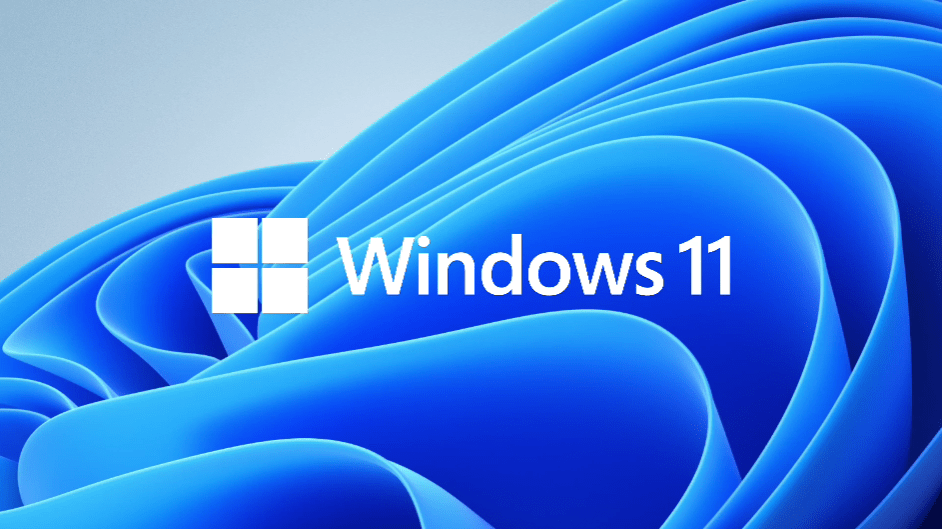
既然Win10可以升级为Win11,那为什么我在Windows更新和安全中找不到升级Win11的选择呢?并且在检查更新后,没有新版本的Win11更新包,这是现在这个阶段很多人都想问的问题。那是因为在前一段时间Win11还没有推出更新包,检查更新的时候自然会检测不到。
而现在,虽然据微软所说已经推出了Win11更新包,但也还是分批次的。因此目前也不是每一个用户都可以在Windows更新和安全中成功更新。相信在微软全面推出Windows之后,就可以通过这个方法成功升级Win11。
现阶段,面对上面所说虽然Win10可以升级为Win11,但由于没有更新包的情况,Win10如何升级Win11呢?既然不能自动获得Win11更新包,但是可以下载Win iso镜像文件进行全新安装来升级到Win11。
✍ 注意:
• 全新安装之前您需要检查您的电脑是否符合安装Win11的系统要求,可以使用傲梅Win11检测工具检查,如符合安装要求,才可以使用直接使用iso镜像文件全新安装,否则需要使用下一种方法才可以升级。
• 全新安装会覆盖原来的数据,请提前备份重要数据。
☛ 以下是从iso安装文件执行全新安装的详细操作步骤。
步骤1. 到微软官网下载纯净的Windows 11 磁盘映像iso文件。
步骤2. 打开iso镜像文件,双击安装文件。

步骤3. 在准备安装一段时间后,在安装Windows界面单击“下一页”。
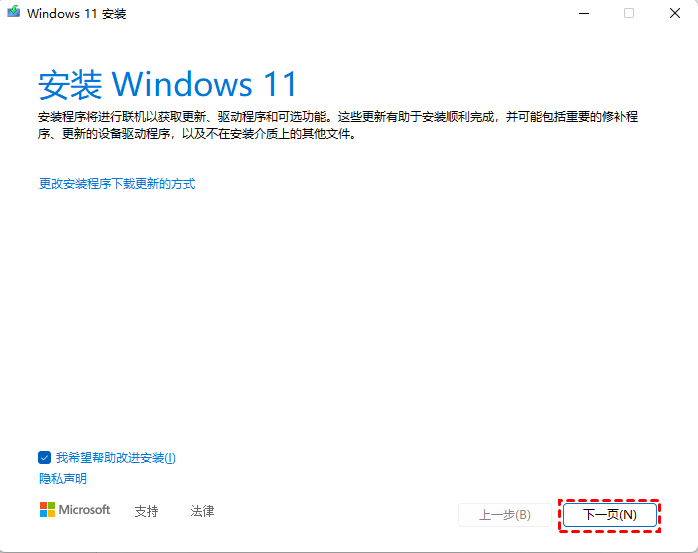
步骤4. 点击“接受”声明和许可条款后,选择“安装”开始进程。
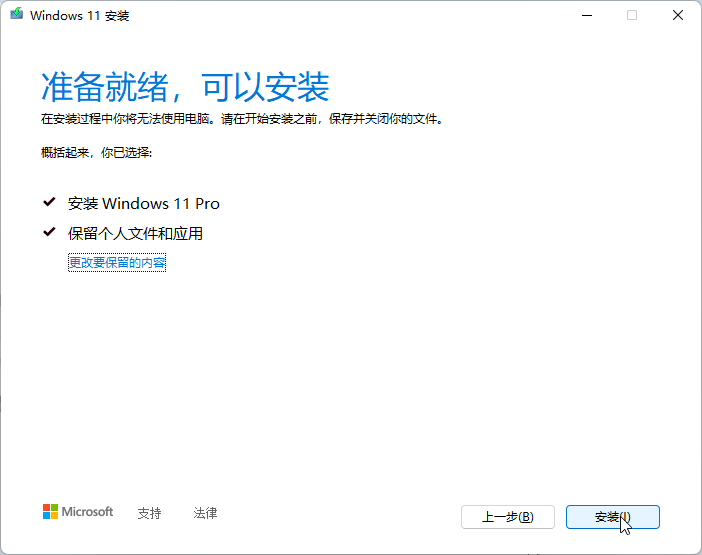
步骤5. 在这过程中会重启几次,等待安装过程完成后就已成功安装Win11。
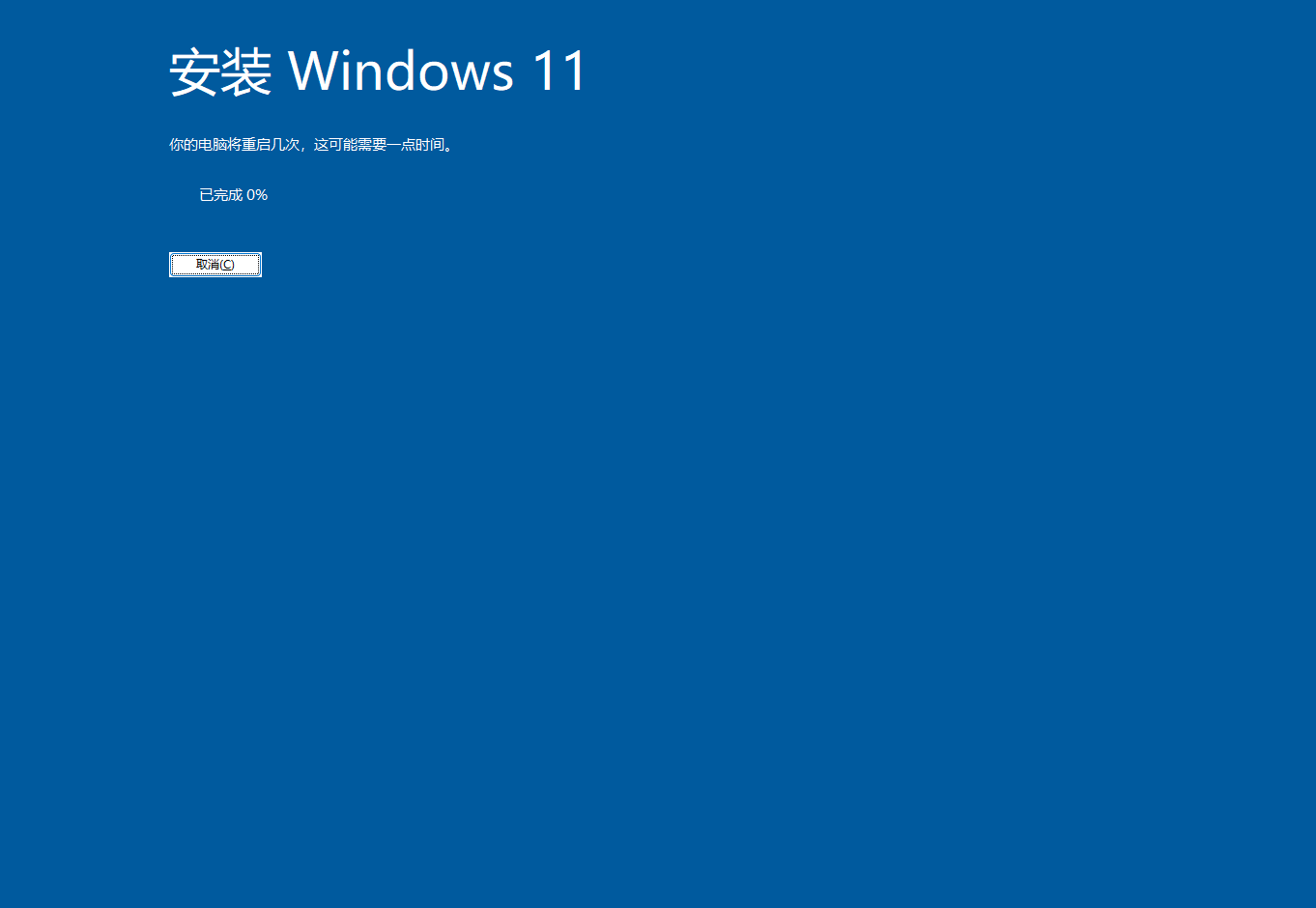
若升级Win11前检测电脑配置不符合Win11系统要求,检查并开启TPM后还是提示不支持TPM2.0或其他配置,那您可以使用一些绕过限制升级Win11的方法,如创建注册表项、替换安装文件等。从Win10升级Win11方法有好几种,在这里向您介绍一种更安全更可靠的方法。
傲梅轻松备份为您提供了两种方式来轻松安装Win11。一种方式是通过还原adi系统镜像文件来升级Win11,另一种是通过克隆功能迁移Win11到另一块电脑。使用傲梅轻松备份升级Windows有很多优点:
你可以现在到下载中心或点击按钮获取傲梅轻松备份,然后安装并启动它。注意,由于安装Win11需要获取另一台电脑上备份的Win11镜像,为了解决不同硬件的兼容性问题需要升级到VIP使用“异机还原”这个VIP功能。
☛ 不符合安装要求Win10可以升级为Win11吗?当然,以下就是还原adi镜像升级Win11的详细操作步骤:
步骤1. 准备一个adi系统镜像,您可以在正常运行Win11的电脑上打开软件选择“系统备份”功能制作,也可以到傲梅轻松备份网站获取。
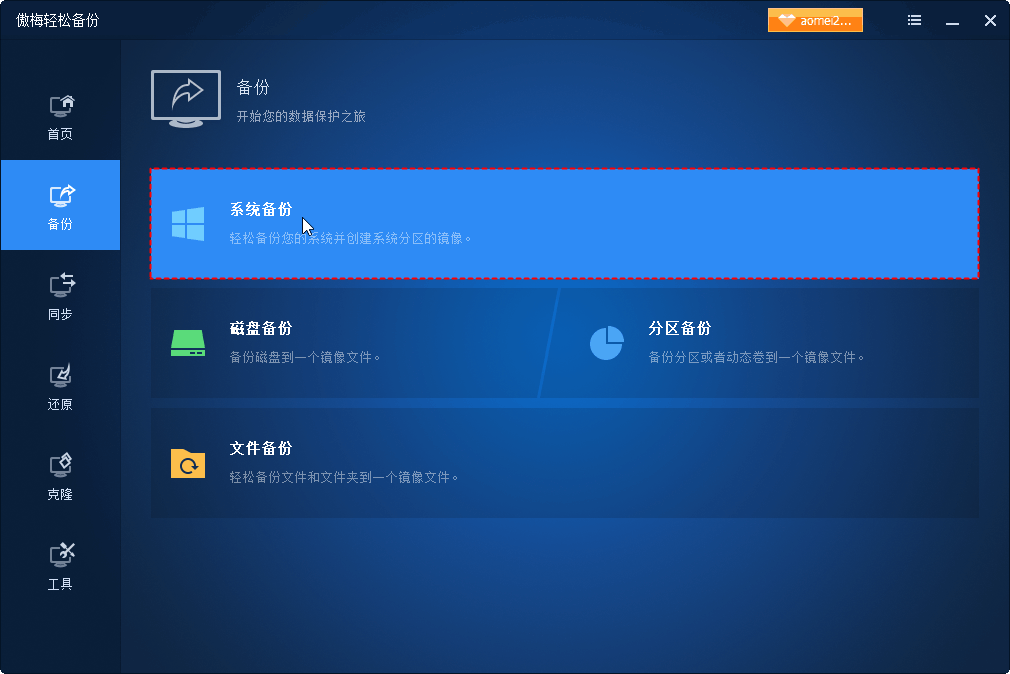
步骤2. 将可引导设备和存储有adi镜像文件的设备连接到需要升级Win11的电脑。启动后在弹出的界面中选择“还原”并单击“选择镜像文件”。

步骤3. 选择存储的adi镜像文件并打开它,然后勾选“还原这个系统备份”和“系统还原到其它位置”
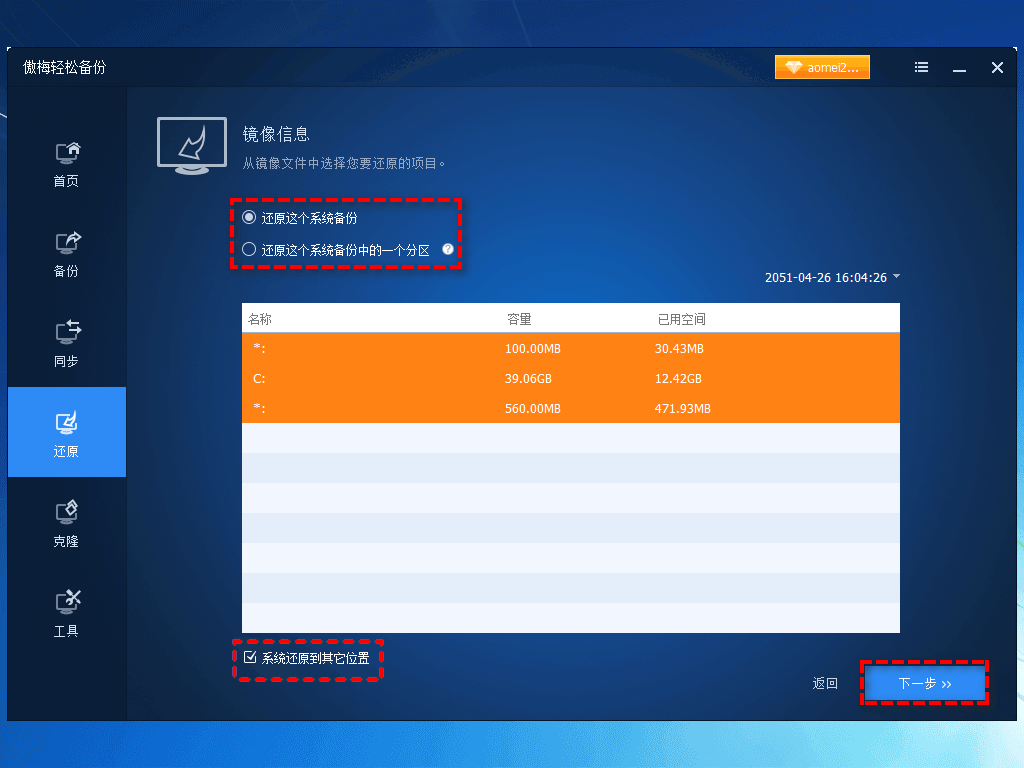
步骤4. 选择还原系统镜像的目标路径,电脑原来的C盘。
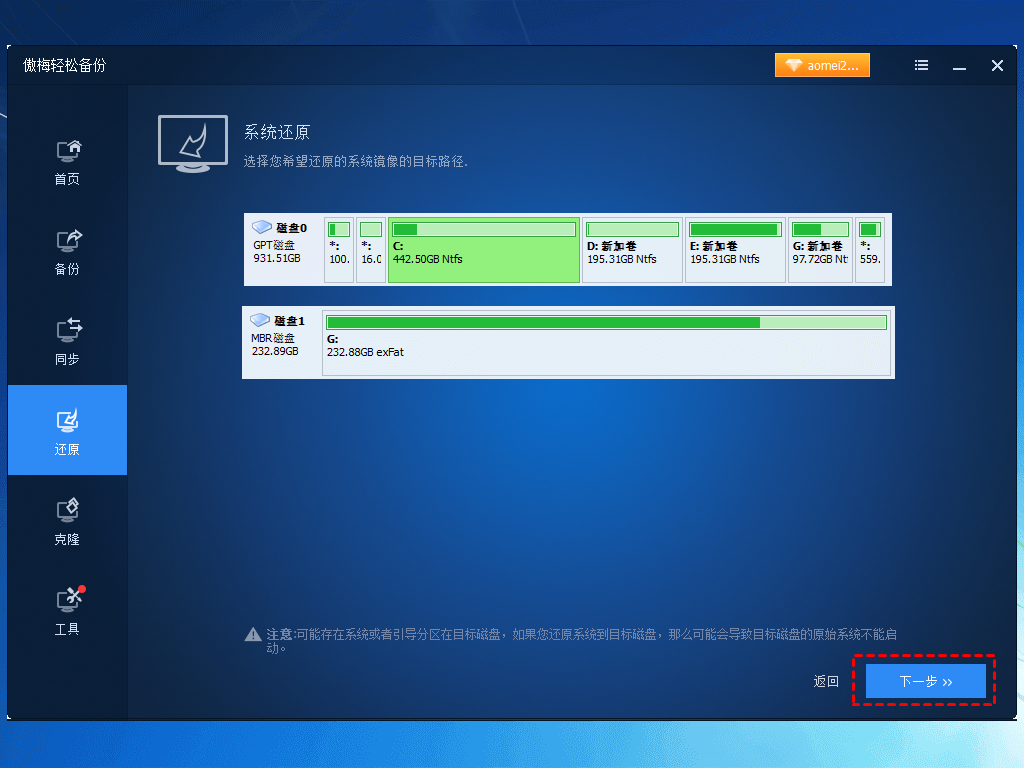
✍ 注意:还原会覆盖原来C盘的内容,若有重要数据,请提前备份。
步骤5. 勾选“删除C盘前引导”,然后点击“开始还原”。

✍ 注意:
• 若原来电脑硬盘是固态硬盘,建议勾选“SSD对齐”来优化固态硬盘性能。
• 还原到不同硬件的电脑需要使用“异机还原”解决硬件兼容性问题。
Win10可以升级为Win11的方法有很多,直接升级、Windows预览体验计划、U盘安装、还原adi镜像、克隆迁移Win11等。选择适合并喜欢的。个人推荐使用还原adi镜像安装Win11,它允许我备份电脑,在电脑崩溃或需要的时候通过还原可以返回到备份时的状态。快来尝试一下吧!